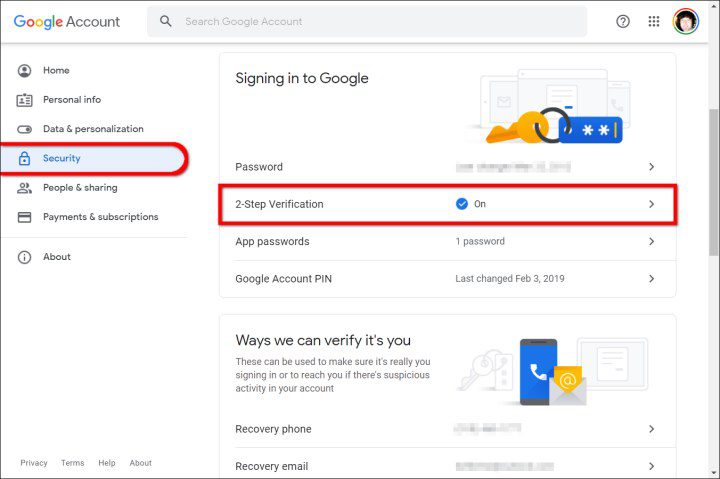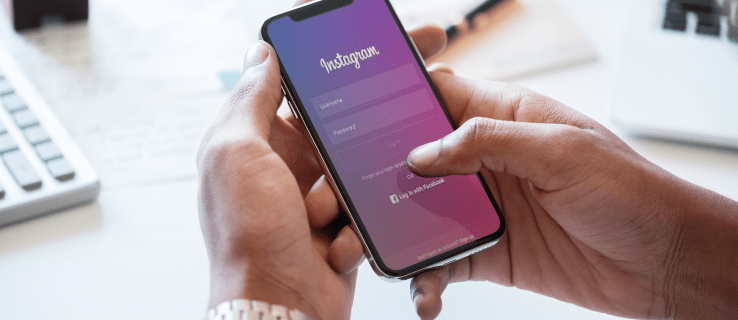Steam'de Çevrimdışı Nasıl Görünür?
Steam, çoğu oyuncu için mükemmel bir kaynaktır. Steam istemcisinin bilgisayarınızın arka planda çalışmaya devam ettiği düşünüldüğünde, sürekli bildirimler ve sohbetler dikkat dağıtıcı olabilir. Neyse ki platform, kullanıcıların ihtiyaçlarını karşılayan harika bir iş çıkarıyor.

Steam'de nasıl çevrimdışı görüneceğinizi öğrenmek için okumaya devam edin. Ayrıca, öğreticilerimizde ilerlerken size başka yararlı ipuçlarını da öğreteceğiz.
PC'de Çevrimdışı Nasıl Görünür?
Herhangi bir anda Steam'de bu kadar çok insan varken, bazı arkadaşlarınız çevrimiçi olduğunuzu görecek ve oynamak isteyip istemediğinizi görmek için size ulaşacaktır. Rahatsız edilmek istemiyorsanız, durumunuzu Dışarıda , Görünmez , Meşgul veya Çevrimdışı olarak değiştirebilirsiniz .
Steam'deki çevrimiçi durumunuzu değiştirmek için şunu yapın:
- Bilgisayarınızda Steam'i açın ve gerekirse oturum açın.
- Üst menüden “ Arkadaşlar ” sekmesine tıklayın.
- Ardından, açılır menüden uygun seçeneği seçin.
Artık Steam'deki herkese çevrimdışı görüneceksiniz. Ancak yine de sohbet etmek istiyorsanız Çevrimdışı yerine Görünmez'e dokunmanız gerekir .
Arkadaşlarınızla tekrar iletişim kurmaya hazır olduğunuzda, tekrar Arkadaşlar ve Sohbet kutusuna tıklayın. Ardından, aşağı oku tıklayın. İhtiyaçlarınıza uygun seçeneği seçin.
Steam ana penceresi görünür olmadığında, bu kısayolu kullanarak da kendinizi çevrimdışı gösterebilirsiniz:
- Sohbet penceresinde profil resminizin yanındaki aşağıyı gösteren oka tıklayın.
- Arkadaşlarla konuşmaya devam etmek için görünen açılır menüden “ Görünmez ” seçeneğini seçin. Çevrimdışı olmak için “ Çevrimdışı ” öğesini seçin .
Mac'te Çevrimdışı Görünme
Mac kullanıcıları da çevrimdışı görünebilir, ancak adımlar PC kullanıcıları için olanlardan biraz farklıdır. Mac kullanıcısıysanız şunu yapın:
- Steam'i açın ve henüz oturum açmadıysanız oturum açın.
- Üstteki Mac menü çubuğunda Arkadaşlar'a tıklayın .
- Menüde Çevrimdışı seçeneğine tıklayın .
Arkadaşlarınızla sohbet etmeye devam etmek istiyorsanız Çevrimdışı yerine Görünmez'i seçin .
Çevrimdışı durumunuzu tekrar Çevrimiçi veya diğer seçeneklerden birine değiştirmek için şunu yapın:
- Arkadaşlar ve Sohbet penceresini açın . Üst kısımdaki aşağı ok simgesine dokunun.
- Menüde uygun duruma tıklayın.
Mobilde Nasıl Çevrimdışı Görünür?
Muhtemelen Steam uygulamasını mobil cihazınıza yüklemişsinizdir. Ancak, yerel Steam uygulaması Çevrimdışı görünme seçeneği sunmaz ve bir PC veya Mac'te ayarladıysanız mobil uygulamada durum değişmez. Ancak Steam Chat uygulamasını kullanarak çevrimiçi durumunuzu değiştirebilirsiniz. İşte nasıl:
Not : Steam Sohbet uygulaması, kullanıcıların yalnızca Görünmez veya Çevrimiçi'ye geçmesine izin verir .
- Steam Chat uygulamasını Google Play Store veya Apple App Store'dan yükleyin .
- Steam hesabınızda oturum açın. Ardından, sol üst köşedeki menü simgesine dokunun.
- Görünmez veya Çevrimiçi üzerine dokunun .
Steam'in mobil sürümünü kullanıyorsanız çevrimiçi durumunuzu değiştiremezsiniz. Ancak Steam Chat uygulaması Görünmez olmanıza izin veriyor. Ayrıca, arkadaşlarla sohbet etmeyi kolaylaştıran daha basit bir arayüz.
Steam Durum Seçenekleri Açıklandı
Çevrimdışı dışında, Steam'deki durumunuz olarak seçebileceğiniz birkaç seçenek daha göreceksiniz. Çevrimdışı durum, müsait olmadığınız konusunda net bir mesaj gönderirken, benzer bir mesaj gönderen ancak yine de başkalarıyla iletişim kurmanıza izin veren başkaları da var.
İşte farklı durumların anlamı:
- Çevrimiçi – Çevrimiçi, aktif olduğunuz anlamına gelir ve arkadaşlarınızla iletişim kurmaya açık olduğunuzu gösterir.
- Uzakta – Uzakta, hesabınızın çevrimiçi olduğu, ancak şu anda AFK (klavyeden uzakta) olduğunuz anlamına gelir. Bu durum, başkalarının çevrimiçi olduğunuzu ve geri döneceğinizi bilmesini sağlar, ancak hemen yanıt vermeyebilirsiniz.
- Görünmez – Görünmez durumu başkalarına çevrimdışı olduğunuzu bildirir. Ancak yine de sohbet gönderip alabilirsiniz. Bu, bazı arkadaşlarından saklanmak isteyenler için harika bir seçenektir, ancak hepsinden değil.
- Çevrimdışı – Çevrimdışı, çevrimiçi olmadığınız ve aktif olarak sohbete açık olduğunuz anlamına gelir.
- Rahatsız Etmeyin – Rahatsız Etmeyin, oyunlarınızı huzur içinde oynayabilmeniz için mesajları ve iletişimleri gizler.
Sıkça Sorulan Sorular
Steam, oyuncular için harika bir kaynaktır. Çevrimdışı durumu hakkında daha fazla sorunuz varsa okumaya devam edin.
Görünmez ne demek?
Görünmez, Çevrimdışı durumuna benzer, ancak önemli bir farkla; hala arkadaşlarınızla sohbet edebilirsiniz. Kimsenin rahatsız etmesini istemiyorsanız, Offline'a geçin . Ancak, yalnızca bazı Steam arkadaşlarınızla iletişim kurmak istiyorsanız, Görünmez'i seçin .
Çevrimdışıysam bildirim alacak mıyım?
Hayır. Çevrimdışı seçeneğini belirlediğinizde herhangi bir bildirim almayacaksınız.
Neden Steam mobil uygulamasında durumumu değiştirme seçeneğim yok?
Görünmez, Çevrimdışı vb. seçeneğini görmüyorsanız, bunun nedeni Steam Sohbet uygulamasını kullanmamanızdır. Mobil cihazlar için Steam'in iki ayrı sürümü vardır. Sohbet uygulamasını kullandığınızdan emin olun.
Yalnızca bir arkadaşım için durumumu Çevrimdışı olarak ayarlayabilir miyim?
Ne yazık ki hayır. Arkadaşlarınızın her biri için özel bir durum belirleyemezsiniz. Ancak, bir kişi için bildirimleri susturabilirsiniz. İşte nasıl:
1. Steam sohbet kutusunda arkadaşınızın ekran adının sağındaki açılır oka tıklayın.
2. Bildirimler'i tıklayın .
3. Varsayılan bildirim ayarlarımı kullan seçeneğinin yanındaki kutunun işaretini kaldırın .
4. Doğrudan sohbet mesajı aldığımda seçeneğinin yanındaki kutuların işaretini kaldırın .
5. Onayla'yı tıklayın .
Kullanıcı çevrimiçi olduğunuzu (veya varsayılan durumunuz ne olursa olsun) görebilse de, sizinle iletişim kurmaya çalışırsa herhangi bir bildirim almazsınız.
Radarın Altında Kalmak
Steam'in sohbetinin “Görünmez” ve “Çevrimdışı” özellikleri sayesinde artık dikkatiniz dağılmadan işlerinizi halledebilirsiniz. Elbette bu, en sevdiğiniz oyunları oynarken odaklanmanıza da yardımcı olacaktır.
Kendinizi Steam'de çevrimdışı göstermeyi başardınız mı? Bunu hangi durumlarda yaparsınız? Lütfen düşüncelerinizi aşağıdaki yorumlar bölümünde paylaşın.